Photoshop輕松3步給MM秀發做燙染(1)
2022-12-25 12:15:33
來源/作者: /
己有:28人學習過
MM經常為不知道哪一款發型更適合自己而苦惱,美發之前先PS個效果圖來看看就肯定不會選錯。用Photoshop的液化濾鏡和圖層混合模式給美女秀發做燙染,只需三步,簡單又實用。
先看下對比圖吧


制作步驟:
1、打開一張長發美女的圖片,用魔棒工具選出頭發區域,ctrl J復制出頭發層。

2、燙發。
執行菜單/濾鏡/液化,快捷鍵為shift ctrl X,在液化界面中選擇“湍流工具”,參數設置如下,沿著頭發的邊緣把頭發向外推,心中想象著卷發的樣子,把頭發的外緣全部推一遍。
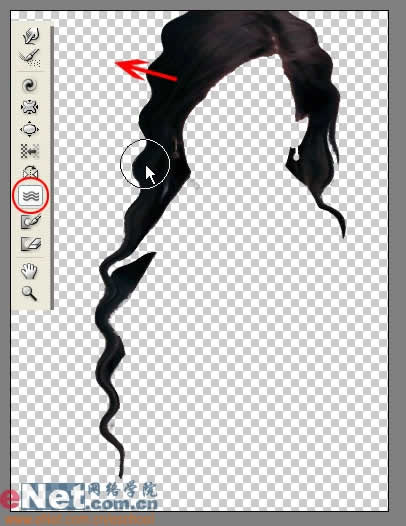
3、染發。
ctrl J復制推好的頭發層,混合模式設為顏色。在圖層面板按住ctrl鍵單擊此圖層載入其選區,設前景色為R: 127 G: 45 B: 0,alt enter填充,ctrl D取消選擇,完工。
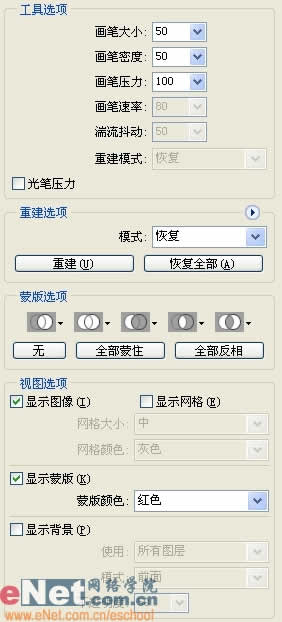
設置圖層模式為顏色:
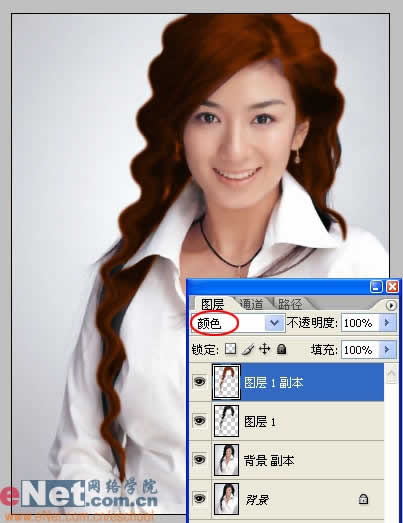
最終效果

共2頁: 上一頁 [1] 2




























